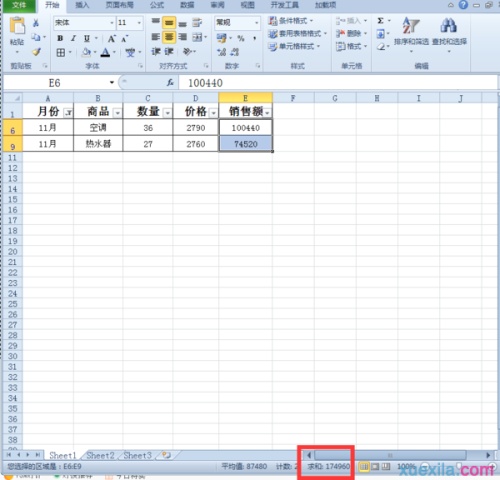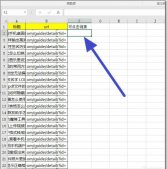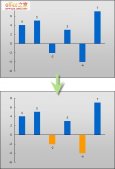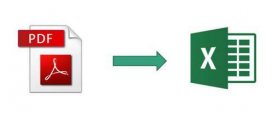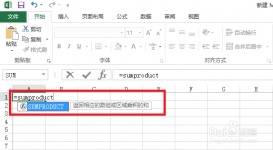第一种方法:函数使用方法,下图是将月份为11月的销售金额求和
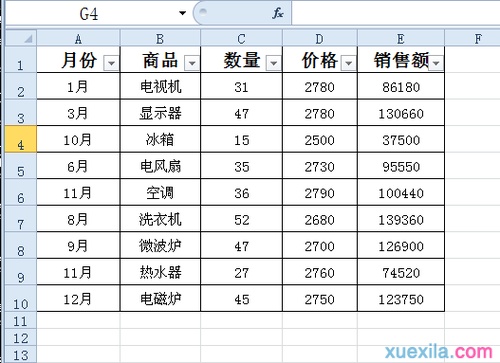
将十一月份筛选出来后,在金额的下面输入公式=SUBTOTAL(109,E6:E9),subtotal函数的优点是可以将隐藏行数据在计算时被忽略掉。
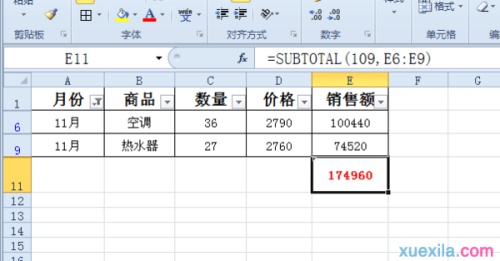
第二种办法:可以将数据区域创建成列表,创建列表的目的就是为了让excel进行自动的多种类型汇总。
选中数据,按ctrl+L键出现创建表对话框
勾选表含标题,然后确定
筛选出11月,将汇总勾选
在汇总行点选你需要的汇总类型
下图录制的操作步骤:
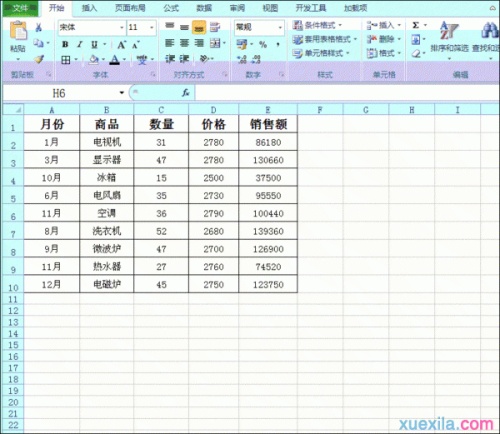
第三种办法:筛选后,选取金额字段数据,在excel右下角快速统计状态栏直接就可以看到求和的结果,红框已标记出。